Win7系统中U盘内出现乱码文件删除不了解决方法有哪些? Win7系统中U盘内出现乱码文件删除不了如何解决?
时间:2017-07-04 来源:互联网 浏览量:
今天给大家带来Win7系统中U盘内出现乱码文件删除不了解决方法有哪些?,Win7系统中U盘内出现乱码文件删除不了如何解决?,,让您轻松解决问题。
U盘是用户使用很多的工具,不过有时我们会遇到U盘中出现一些乱码文件或文件夹,当我们去删除它的时候会出现无法删除,无法读取源文件的提示,那么为什么会出现这样的问题呢,我们又如何删除这些文件?推荐 Win7系统下载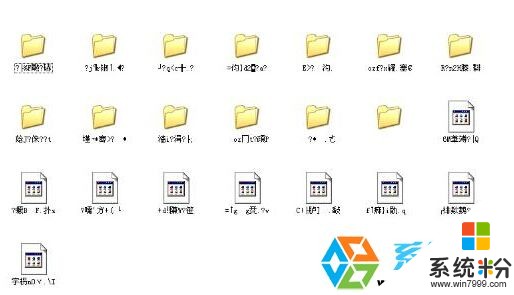
原因分析:
出现类似的情况多办是由于在使用U盘的过程中经常强行插拔导致文件损坏、文件分配表错乱,当然U盘使用年头久后也容易出现这样的问题。
解决方法:
1、运行CMD命令提示符,然后执行 chkdsk 盘符: /f 当提示是否需要修复文件的时候我们输入Y回车即可;
2、如果检查文件后还不能修复其中的乱码文件,还不能删除文件,那么建议将U盘中还能复制出来的资料复制出来,然后右键点击U盘,选择格式。
需要提醒用户的是,如果你的U盘主要用来保存重要资料,那么切记不可能读取或写入文件到U盘时拔出U盘,大家可以使用Win7中的安全删除来操作。
以上就是Win7系统中U盘内出现乱码文件删除不了解决方法有哪些?,Win7系统中U盘内出现乱码文件删除不了如何解决?,教程,希望本文中能帮您解决问题。
我要分享:
上一篇:番茄花园win7系统无法启动wireless pan dhcp server服务提示1067错误怎样解决? 番茄花园win7系统无法启动wireless pan dhcp server服务提示1067错误解决的方法有哪些?
下一篇:不重装Win7怎样开启硬盘的AHCI模式 不重装Win7开启硬盘的AHCI模式的方法有哪些
相关教程
- ·如何解决风林火山win7系统电脑遇到U盘文件成乱码且删除不了 风林火山win7系统电脑遇到U盘文件成乱码且删除的方法
- ·U盘Win7系统文件名乱码且删不掉如何解决 U盘Win7系统文件名乱码且删不掉解决的方法
- ·番茄花园Win7系统U盘文件名显示乱码且无法删掉怎么解决 番茄花园Win7系统U盘文件名显示乱码且无法删掉如何处理
- ·win7电脑中u盘出现乱码怎么解决
- ·电脑公司Win7系统中如何恢复已删除掉的U盘文件 电脑公司Win7系统中恢复已删除掉的U盘文件的方法有哪些
- ·如何处理Win7系统中没有彻底删除文件却在回收站中找不到文件?Win7系统中没有彻底删除文件但在回收站中找不到文件的解决方法。
- ·win7系统电脑开机黑屏 Windows7开机黑屏怎么办
- ·win7系统无线网卡搜索不到无线网络 Win7电脑无线信号消失怎么办
- ·win7原版密钥 win7正版永久激活密钥激活步骤
- ·win7屏幕密码 Win7设置开机锁屏密码的方法
Win7系统教程推荐
- 1 win7原版密钥 win7正版永久激活密钥激活步骤
- 2 win7屏幕密码 Win7设置开机锁屏密码的方法
- 3 win7 文件共享设置 Win7如何局域网共享文件
- 4鼠标左键变右键右键无法使用window7怎么办 鼠标左键变右键解决方法
- 5win7电脑前置耳机没声音怎么设置 win7前面板耳机没声音处理方法
- 6win7如何建立共享文件 Win7如何共享文件到其他设备
- 7win7屏幕录制快捷键 Win7自带的屏幕录制功能怎么使用
- 8w7系统搜索不到蓝牙设备 电脑蓝牙搜索不到其他设备
- 9电脑桌面上没有我的电脑图标怎么办 win7桌面图标不见了怎么恢复
- 10win7怎么调出wifi连接 Win7连接WiFi失败怎么办
最新Win7教程
- 1 win7系统电脑开机黑屏 Windows7开机黑屏怎么办
- 2 win7系统无线网卡搜索不到无线网络 Win7电脑无线信号消失怎么办
- 3 win7原版密钥 win7正版永久激活密钥激活步骤
- 4win7屏幕密码 Win7设置开机锁屏密码的方法
- 5win7怎么硬盘分区 win7系统下如何对硬盘进行分区划分
- 6win7 文件共享设置 Win7如何局域网共享文件
- 7鼠标左键变右键右键无法使用window7怎么办 鼠标左键变右键解决方法
- 8windows7加密绿色 Windows7如何取消加密文件的绿色图标显示
- 9windows7操作特点 Windows 7的特点有哪些
- 10win7桌面东西都没有了 桌面文件丢失了怎么办
